Win11控制面板在哪里怎么查找?
来源:网络收集 点击: 时间:2025-02-19【导读】:
最近有不少小伙伴都安装上了Windows11操作系统,但是针对Windows11系统许多小伙伴都没有很熟悉。那么我们一些最常用的功能就找不到了。例如最近就有不少小伙伴在问Win11控制面板怎么在哪?下面小编提供三种方法为大家讲解一下吧!品牌型号:Windows 11Windows 11系统版本:Windows 11Windows 11方法/步骤1/10分步阅读 2/10
2/10 3/10
3/10 4/10
4/10 5/10
5/10 6/10
6/10 7/10
7/10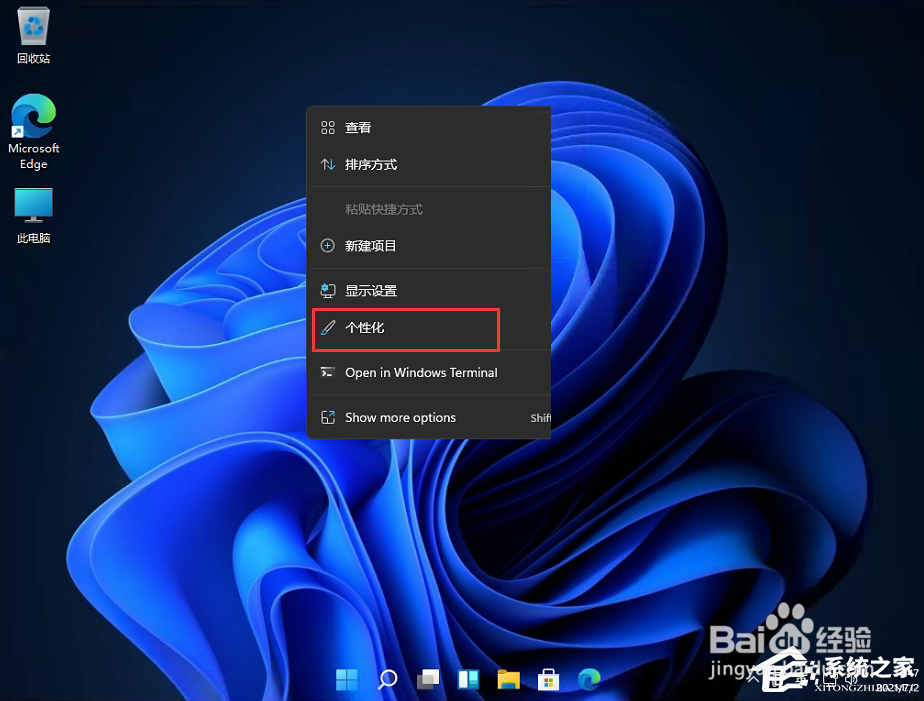 8/10
8/10 9/10
9/10 10/10
10/10 注意事项
注意事项
如图方法一 在设置中查找:在电脑桌面中打开【菜单】,然后找到【设置】。
 2/10
2/10如图方法一在设置中查找:进入设置界面后,在左侧的搜索框中输入【控制面板】。
 3/10
3/10如图方法一在设置中查找:然后点击进入控制面板,就可以了。
 4/10
4/10方法二在任务栏搜索框搜索:在任务栏中找到【搜索】,并且点击。
 5/10
5/10方法二在任务栏搜索框搜索:在搜索框中输入【控制面板】,然后就可以看到我们的控制面板了。
 6/10
6/10方法二在任务栏搜索框搜索:然后直接进入到控制面板即可。
 7/10
7/10方法三 将控制面板添加桌面:在电脑桌面右键空白处,选择【个性化】。
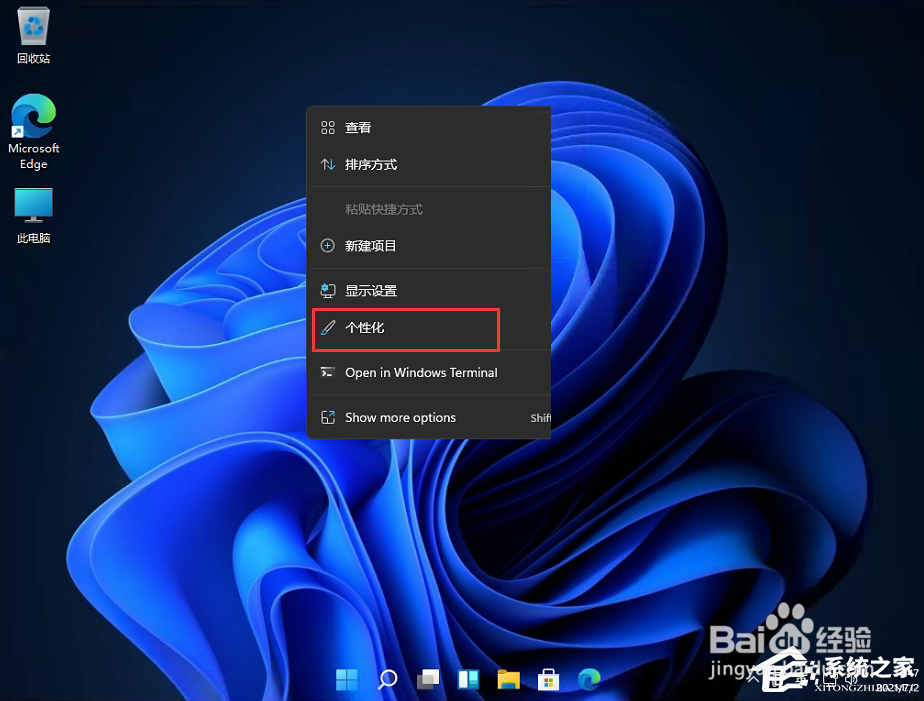 8/10
8/10方法三 将控制面板添加桌面:在个性化的设置中,找到【主题】设置。
 9/10
9/10方法三 将控制面板添加桌面:进入主题设置后,找到我们的【桌面图标设置】。
 10/10
10/10方法三 将控制面板添加桌面:然后勾选我们的控制面板,然后点击应用即可。
 注意事项
注意事项Win11的控制面板打开的三种方法,希望大家喜欢
关注我继续分享更多Windows11技巧~
WIN11控制面板打开控制面板查找控制面板控制面板问题版权声明:
1、本文系转载,版权归原作者所有,旨在传递信息,不代表看本站的观点和立场。
2、本站仅提供信息发布平台,不承担相关法律责任。
3、若侵犯您的版权或隐私,请联系本站管理员删除。
4、文章链接:http://www.1haoku.cn/art_1243021.html
上一篇:吞食天地无法让孔明出战使用秘法书怎么解决
下一篇:怎样关闭苹果手机广告跟踪?
 订阅
订阅